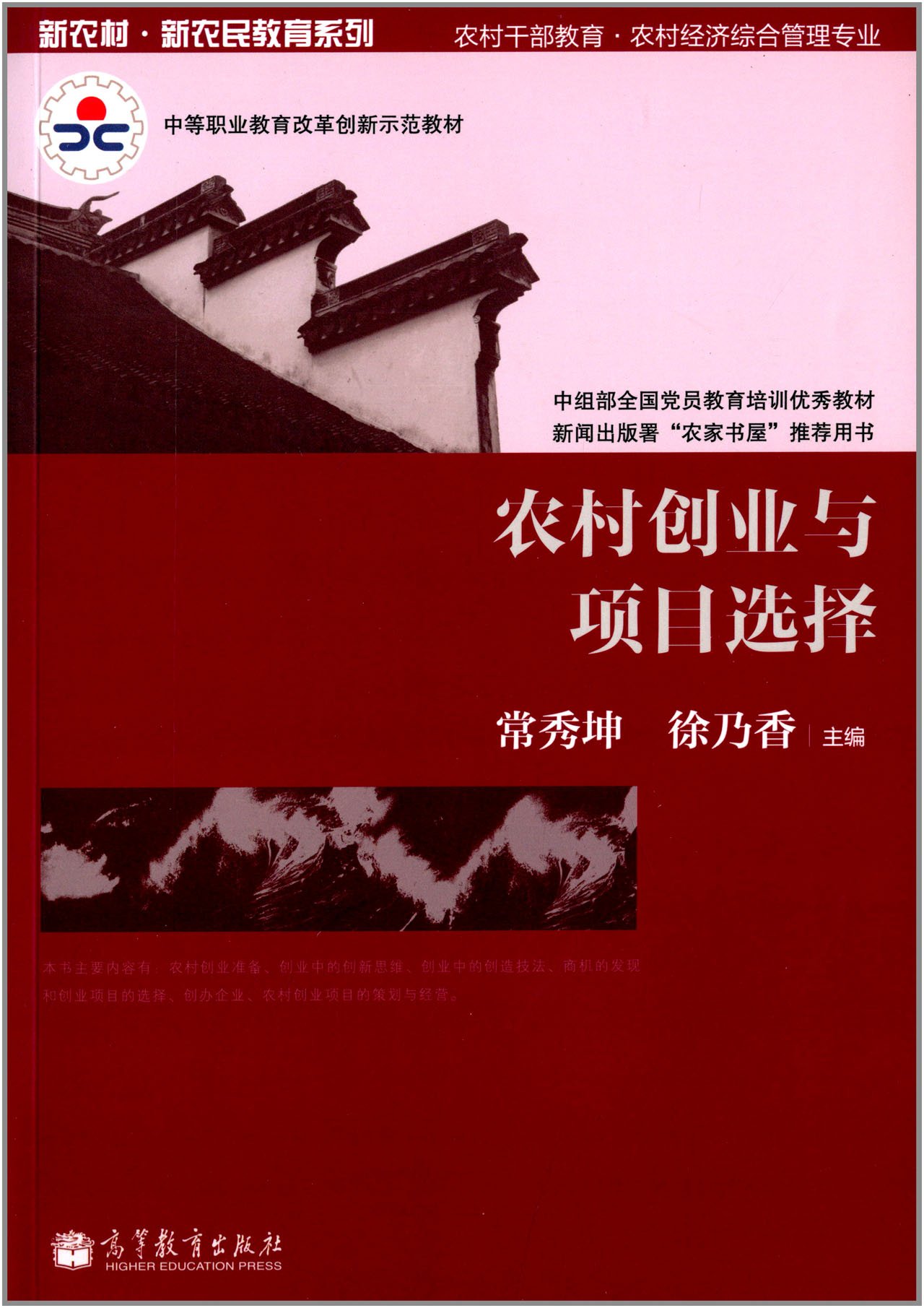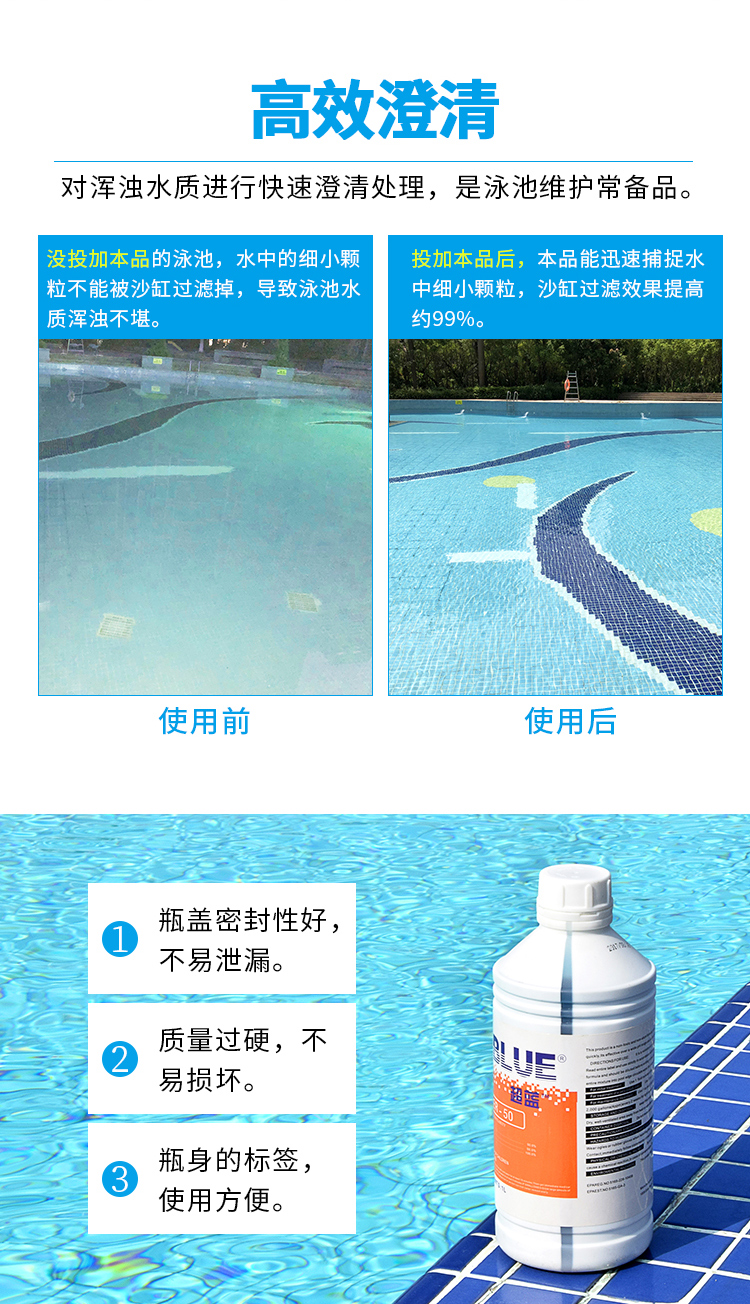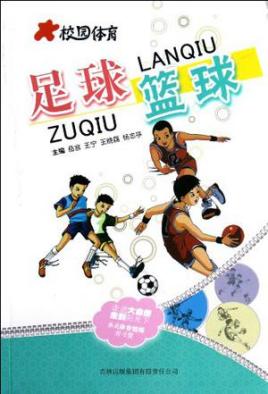校园网wifi共享的方法
校园网的WiFi可以共享 下面,我们来看看校园网wifi共享的方法吧。
下面,我们来看看校园网wifi共享的方法吧。
01
更多
打开360安全卫士,点击下方的【更多】,如下图所示:
02
免费WiFi
然后在【我的工具】中,找到【免费WiFi】,如下图所示:
03
WiFi名称和WiFi密码
然后设置【WiFi名称】和【WiFi密码】,如下图所示:
04
已连接的手机
切换到【已连接的手机】选项卡,可以看到已经有1台手机安全上网中,如下图所示:
校园网如何开WIFI?
具体方法如下:
1、首先学校的网络都是通过特殊的技术处理的,不能用路由器,也不能用“猎豹WiFi”之类的软件,只要一打开这些WiFi共享的工具,校园网就会自动断开。这时候就需要换个方法,首先要准备的工具就是需要用手机下载一个“netkeeper”的app。
2、具体怎么下载这个app可以自己去软件市场找(不提供网址,以免被认为是推广),下载好后,就打开手机的WLAN设置。
3、这时候你会看到有许多“ChinaNet-×××”的WiFi信号,选择其中最强的信号的ChinaNet进行连接,连接后虽然显示Internet连接,但是你任意打开一个网页,会发现并没有网络。
4、这时就要用到你刚才下载的“netkeeper”app了,打开这个app,进去后有个输入账号和密码的界面,这里的账号密码就是你用电脑登录校园网的账号密码(需要注意的是,在打开这个app的时候要同意它获取你的位置权限,否则无法登录成功。)
5、账号密码输入后,点击登录,显示“登录成功”即代表WiFi这时候真正的连上了,这时候再任意打开一个网页试一下,就会发现已经能成功的访问网页了,那么用手机连校园网WiFi就成功了。
校园网wifi怎么连
首先打开电脑,看到右下角的网络标志,左键单击一下点开,然后看到网络共享中心,左键单击一下。
进入网络共享中心之后,找到设置新的连接,左键单击,开始设置。
点击手动连接到工作区这个选项,这里会出现要求设置新的连接,有两个选择,没有设置过得只有一个设置新的连接的选项,直接选择设置新的连接就行了。
点击选择VPN连接,进行地址设置,这个地址设置很关键,只有地址是对的才能接上校园网。
这里填上学校给的连接地址,每一个学校的地址都不同,这个就是学校服务器端的IP,填好之后直接下一步,这个窗口是进行密码设置的,填的账号和密码,密码要记住,以后登录就靠它了,设置完了点击链接,链接好了之后还需要设置一下VPN属性,不然就不能上网,因为端口是子端口,要通过验证。右键单击VPN链接的标志,会看到属性,单击一下就行了。
接下来出现的窗口选项,网络,安全,一个都不能少,全部要设置成图中的选择,必须和图中的一样,不然是不能联网的。